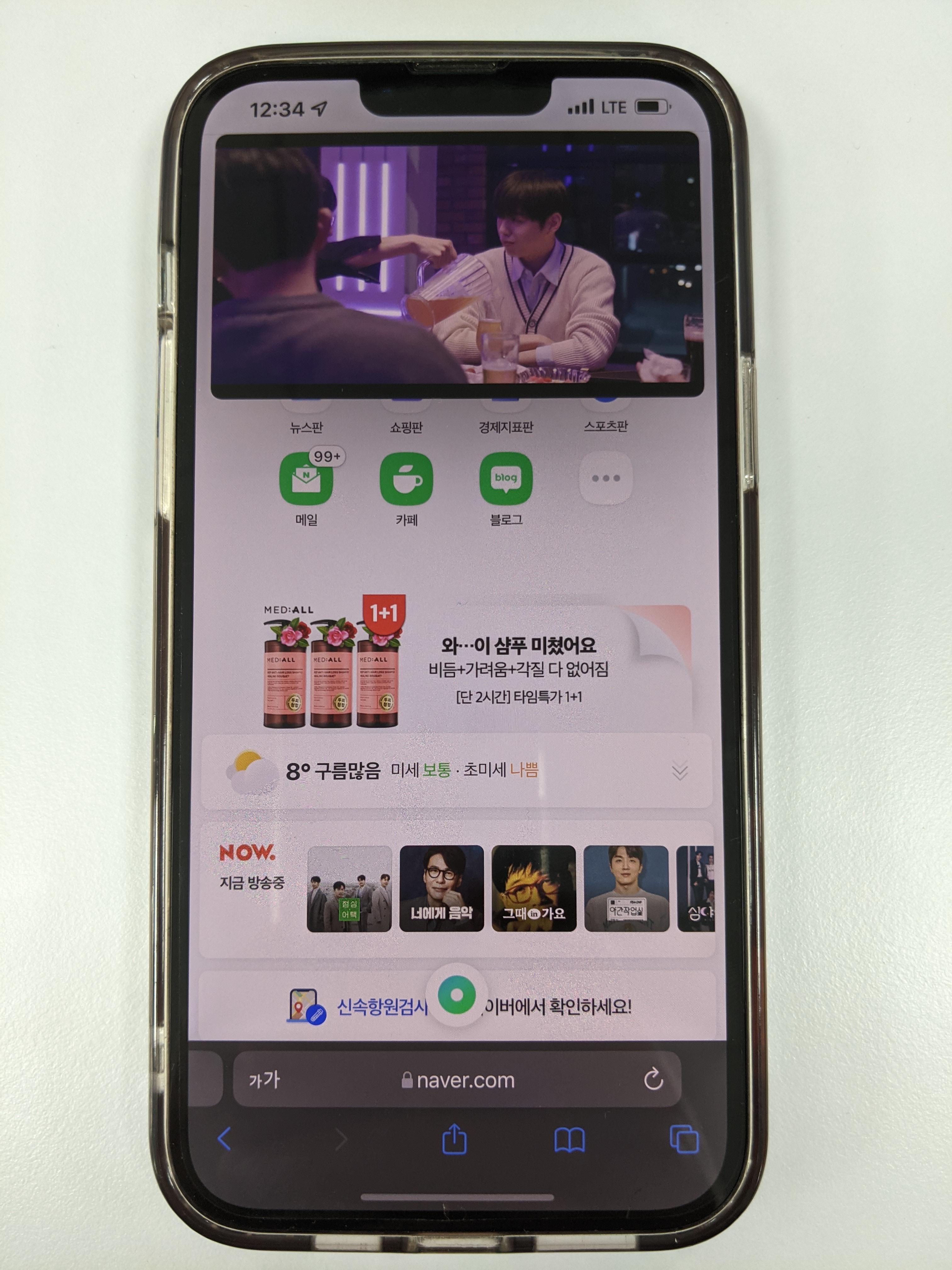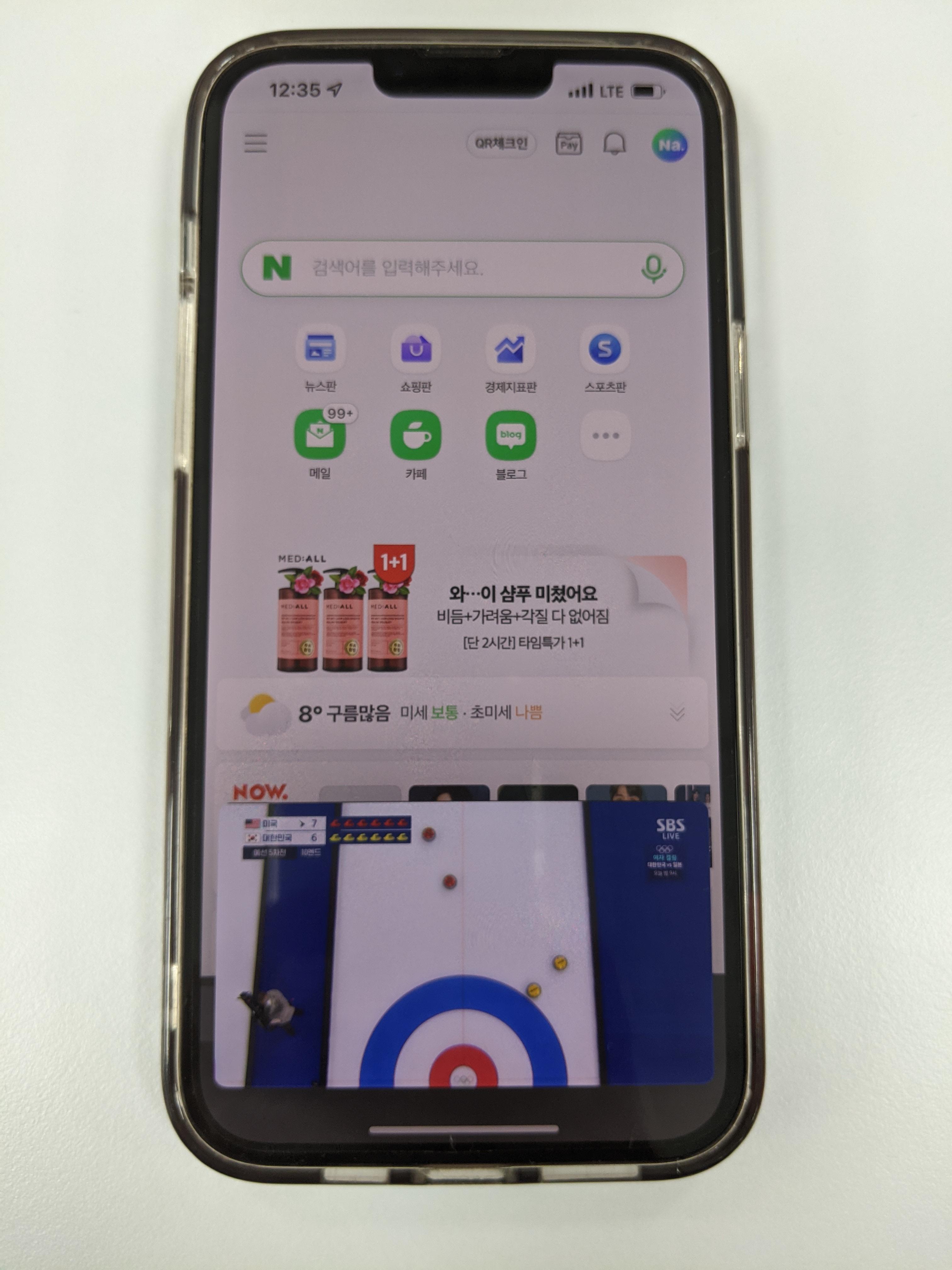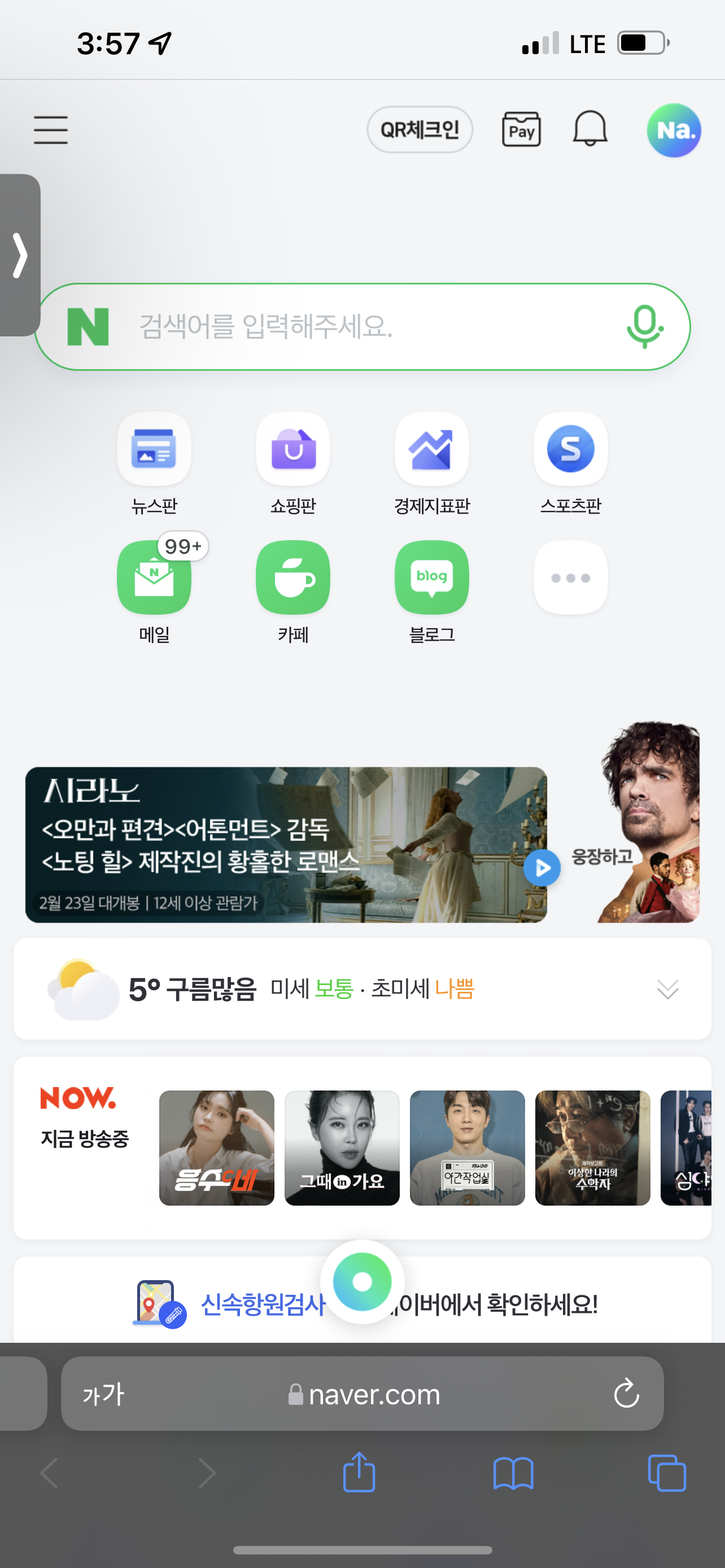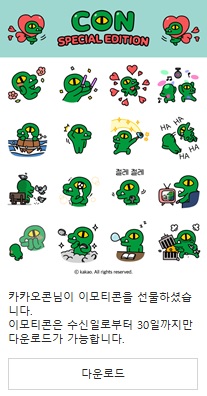스마트폰 사용할 때 가장 신경 쓰이는 것 하나가 바로 배터리 수명이죠!
최신 스마트폰들은 성능이 좋아지면서도 전력 소모가 많아졌지만, 한 번 충전하면 오래 사용하고 싶은 것이 사람의 마음이겠죠?
스마트폰 배터리를 오래 사용할 수 있는 5가지 꿀팁을 통해, 배터리를 오래 유지할 수 있고 배터리 수명을 늘리는 데 도움을 드리려고 해요. 😊
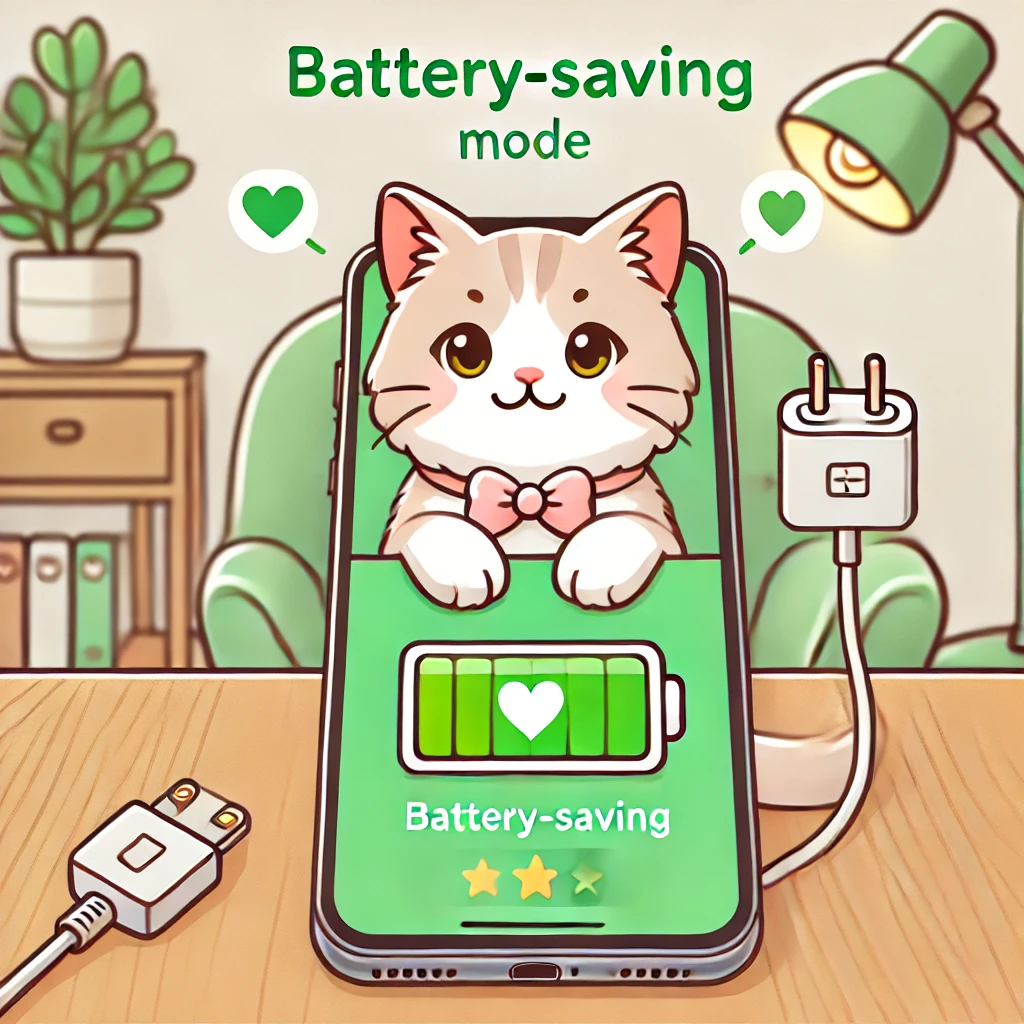
🔥 1. 화면 밝기 자동 조절 & 다크 모드 활용하기
스마트폰 배터리 소모의 가장 큰 원인은 바로 디스플레이입니다. 화면이 밝을수록 배터리 소모가 심하기 때문에 적절한 설정이 필요해요.
✅ 화면 밝기 자동 조절 설정하기
- iOS: 설정 → 디스플레이 및 밝기 → 자동 밝기 활성화
- Android: 설정 → 디스플레이 → 밝기 수준 자동 조절
✅ 다크 모드 사용하기
- AMOLED(올레드) 디스플레이를 사용하는 스마트폰에서는 다크 모드를 활용하면 배터리를 절약할 수 있어요.
- iOS: 설정 → 디스플레이 및 밝기 → 다크 모드
- Android: 설정 → 디스플레이 → 다크 모드
💡 추가 팁: 화면 밝기를 50% 이하로 유지하고, 필요할 때만 밝기를 올리면 배터리를 더 오래 사용할 수 있어요!
🚀 2. 불필요한 앱 백그라운드 활동 제한하기
백그라운드에서 실행되는 앱들은 보이지 않는 곳에서 배터리를 소모합니다. 특히, SNS, 메신저, 뉴스 앱 등이 지속적으로 데이터를 사용하면서 배터리를 잡아먹어요.
✅ 백그라운드 앱 활동 제한하는 방법
- iOS: 설정 → 일반 → 백그라운드 앱 새로 고침 → Wi-Fi 또는 꺼짐으로 변경
- Android: 설정 → 애플리케이션 → 실행 중인 앱 → 불필요한 앱 강제 종료
💡 추가 팁: 자주 사용하지 않는 앱들은 아예 삭제하는 것이 배터리 절약에 도움이 됩니다!
🔋 3. 배터리 최적화 기능 활용하기
스마트폰에는 배터리를 절약할 수 있는 절전 모드가 기본적으로 제공됩니다. 필요할 때 활성화하면 배터리를 오래 유지할 수 있어요.
✅ 배터리 절전 모드 설정 방법
- iOS: 설정 → 배터리 → 저전력 모드
- Android: 설정 → 배터리 및 디바이스 관리 → 절전 모드
또한, 최신 스마트폰에서는 배터리 최적화 기능이 있어서 충전 습관을 분석해 배터리 수명을 연장해 줍니다.
- iOS: 설정 → 배터리 → 배터리 상태 및 충전 → 최적화된 배터리 충전
- Android: 설정 → 배터리 → 적응형 배터리 또는 배터리 보호 기능
💡 추가 팁: 배터리 최적화 기능을 활성화하면 충전 속도가 조절되지만, 장기적으로 배터리 수명에 긍정적인 영향을 줍니다!
⚡ 4. 배터리 충전 습관 개선하기
배터리를 건강하게 유지하려면 충전 습관도 중요해요. 아래 몇 가지 방법을 실천하면 배터리 수명을 더 오래 유지할 수 있어요.
✅ 올바른 충전 습관
- 배터리를 20~80% 범위에서 유지하기: 완전 방전(0%)이나 100% 충전 상태를 자주 반복하면 배터리 수명이 줄어들어요.
- 고속 충전은 가급적 피하기: 고속 충전은 편리하지만 배터리에 열을 발생시켜 장기적으로 수명을 단축할 수 있어요.
- 자주 충전하기: 짧은 시간 동안 여러 번 충전하는 것이 배터리 건강을 유지하는 데 좋습니다.
💡 추가 팁: 스마트폰이 뜨거워지는 환경(예: 직사광선 아래, 자동차 내부)에서는 충전을 피하는 것이 좋아요.
📡 5. 불필요한 기능 비활성화하기
스마트폰에는 배터리를 소모하는 여러 기능들이 있습니다. 사용하지 않을 때는 끄는 것이 좋아요.
✅ 비활성화하면 좋은 기능들
- 위치 서비스 (GPS) 끄기
- iOS: 설정 → 개인정보 보호 및 보안 → 위치 서비스 → 필요할 때만 사용 설정
- Android: 설정 → 위치 → 사용 중일 때만 허용
- Bluetooth & Wi-Fi 자동 검색 기능 끄기
- iOS: 설정 → Wi-Fi → 네트워크 자동 연결 해제
- Android: 설정 → 연결 → Wi-Fi & 블루투스 자동 검색 해제
- 진동 및 햅틱 피드백 줄이기
- iOS: 설정 → 사운드 및 햅틱 → 햅틱 피드백 줄이기
- Android: 설정 → 소리 및 진동 → 진동 세기 조절
💡 추가 팁: 필요할 때만 Wi-Fi와 블루투스를 켜고, 사용하지 않는 앱 알림을 줄이면 배터리를 더 오래 사용할 수 있어요!
🎯 결론: 배터리 오래 쓰는 습관이 중요해요!
지금까지 소개한 스마트폰 배터리 절약 꿀팁 5가지를 실천하면 하루 종일 배터리를 유지할 수 있고, 장기적으로 배터리 수명도 늘릴 수 있어요.
📌 한눈에 정리하는 배터리 절약 꿀팁
✅ 화면 밝기 조절 & 다크 모드 활용
✅ 불필요한 앱 백그라운드 활동 제한
✅ 배터리 절전 모드 및 최적화 기능 사용
✅ 배터리 충전 습관 개선 (20~80% 유지)
✅ 불필요한 기능 (위치 서비스, Bluetooth 등) 비활성화
스마트폰 배터리는 소모품이지만, 우리가 어떻게 관리하느냐에 따라 수명이 달라질 수 있어요! 오늘부터 작은 습관을 바꿔서 더 오래, 더 효율적으로 스마트폰을 사용하는 방법을 실천해 보세요. 😊
혹시 배터리 관리와 관련된 추가 팁이 있다면 댓글로 공유해 주세요! ✨
'Tips' 카테고리의 다른 글
| 아이폰 유튜브 PiP, 아이폰도 PiP 잘 된다! (0) | 2022.02.15 |
|---|---|
| 아이폰 위젯 꾸미기! 안드로이드 부럽지 않아요. (0) | 2022.02.09 |
| iOS 15.2 / iOS 15.2.1 / iOS 15.3 업데이트, 아이폰 유저가 알아야할 주요 내용 정리! (0) | 2022.02.05 |
| 티맵 프리미엄 = 티맵 멤버십 = 티맵 플러스 = 티맵 구독, 득템일까? (feat.구독지옥) (0) | 2022.01.11 |
| 전월세 신고제란? 신고 방법은? (0) | 2021.11.27 |